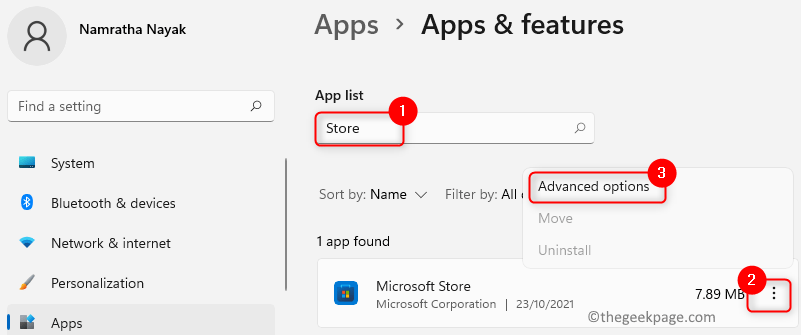Birçok kullanıcı, Microsoft mağazasından herhangi bir şey indirmeye çalışırken, Windows 10 PC'de Microsoft mağazasının indirme hızının çok yavaş göründüğü konusunda kafası karışıyor. Ancak, youtube, netflix'te bir şeyi tamponlamaya veya herhangi bir yerden dosya indirmeye çalıştıklarında Aksi takdirde, oldukça hızlı görünüyor ve Microsoft mağazasında bir şeylerin yanlış olduğuna inanmalarını sağlıyor. sadece. İşte bu sorunu çözmek için çalışan bir çözüm.
Düzeltme 1 – Teslimat Optimizasyonunda İnce Ayar
1. Arama ayarlar Windows 10 arama kutusunda.
2. Arama sonucuna tıklayın.

3. Tıklamak Güncelleme ve Güvenlik.

4. Tıklamak Teslimat optimizasyonu sol menüden.
5. Tıklamak Gelişmiş seçenekler.

6. Kontrol seçenek Arka planda güncellemeleri indirmek için ne kadar bant genişliği kullanıldığını sınırlayın ve kaydırıcıyı 100%.

Şimdi, Microsft mağazasından tekrar bir şeyler indirmeyi deneyin. İşe yaramazsa, bir sonraki yönteme geçin.
Düzeltme 2 - Xbox Live Auth Manager hizmetini devre dışı bırakın
Hizmet yöneticisinde Xbox Live Auth Manager hizmetini devre dışı bırakmayı deneyin ve çalışıp çalışmadığını görün. Bu hizmeti devre dışı bırakmak için aşağıdakileri yapın:
1. Arama Hizmetler Windows 10'un arama kutusunda
2. Tıklamak Hizmetler.

3. bul Xbox Live Yetkilendirme Yöneticisi hizmet.
4. Üzerine sağ tıklayın ve Dur o.

Microsft Store'dan tekrar bir şey indirmeyi deneyin.
Düzeltme 3 - Microsoft mağaza uygulamasını yeniden kaydedin
1. Arama güç kalkanı Windows 10'un arama kutusunda.
2. Arama sonucu simgesine sağ tıklayın ve tıklayın yönetici olarak çalıştır.

3. Şimdi, aşağıda verilen komutu kopyalayıp yapıştırın ve komutu çalıştırmak için enter tuşuna basın.
Get-AppXPackage -AllUsers | Foreach {Add-AppxPackage -DisableDevelopmentMode -Kayıt "$($_.InstallLocation)\AppXManifest.xml"}
Tamamen çalıştırmak için bir süre bekleyin
Düzeltme 4 - Pencere mağazasını sıfırlayın
1. Arama wsreset.exe Windows 10 arama kutusunda.
2. Tıklamak wsreset Microsoft mağazasını sıfırlamak için.

3. Windows deposunun tamamen sıfırlanmasına izin vermek için bir süre bekleyin. Şimdi tekrar deneyin.
Düzeltme 5 - Microsoft Store'da Oturumu Kapatın ve Tekrar Oturum Açın
1. Açık Microsoft Mağazası.
2. Şimdi, profil simgenize tıklayarak ve son olarak çıkış yap'a tıklayarak çıkış yapın.

3. Tekrar oturum açın.
Fix 6- Bilgisayarınızda kullandığınız tüm Anti Virüsleri devre dışı bırakın
Bir Anti virüs kullanıyorsanız, onu devre dışı bırakmayı deneyin ve ardından Microsoft mağazasından bir şey indirmeyi deneyin. Çoğu zaman, Antivirüsünüz Microsoft mağazasından İndir'e müdahale eder.